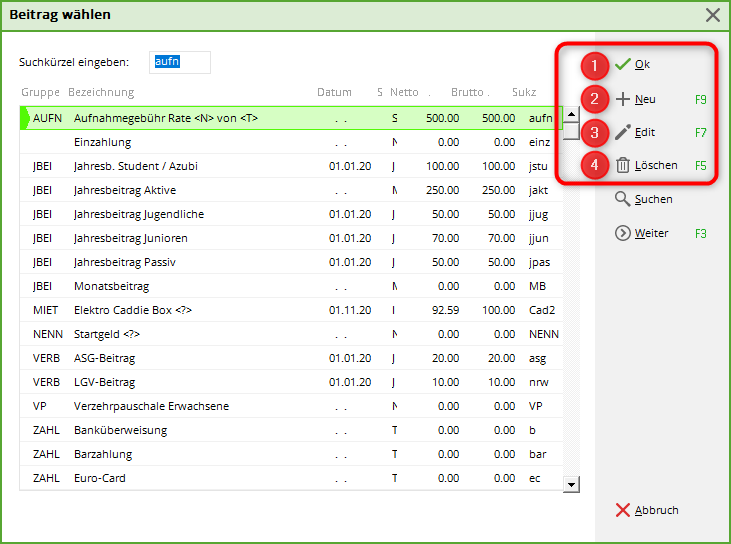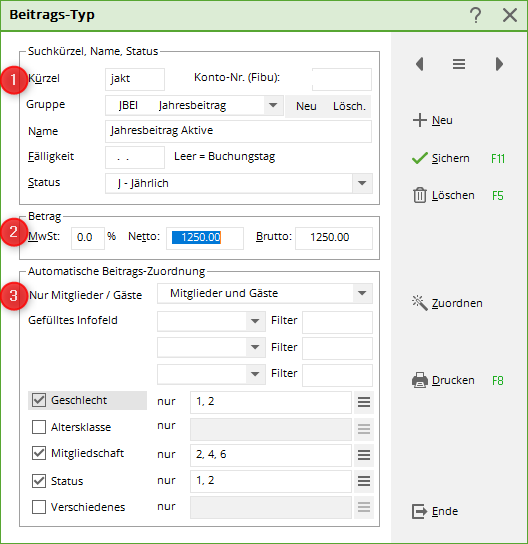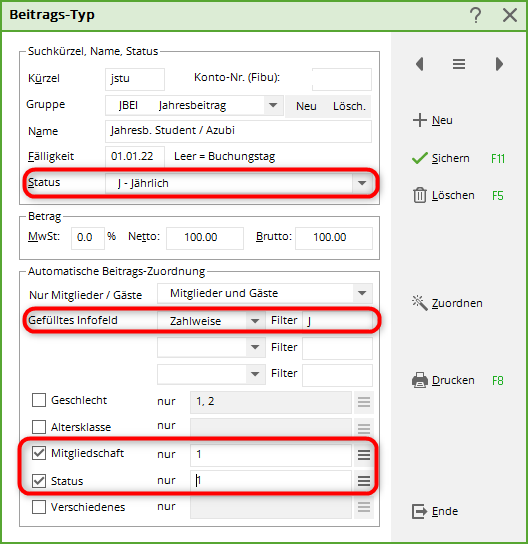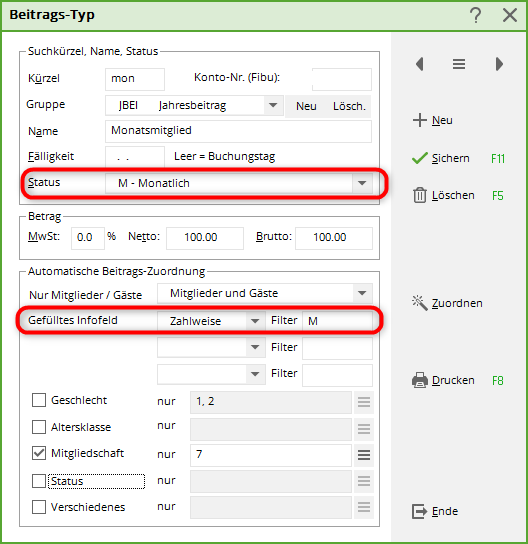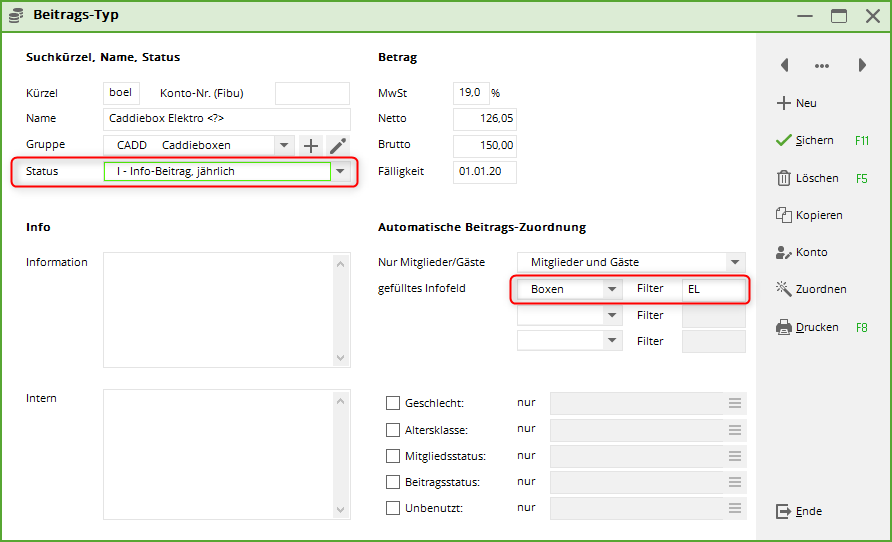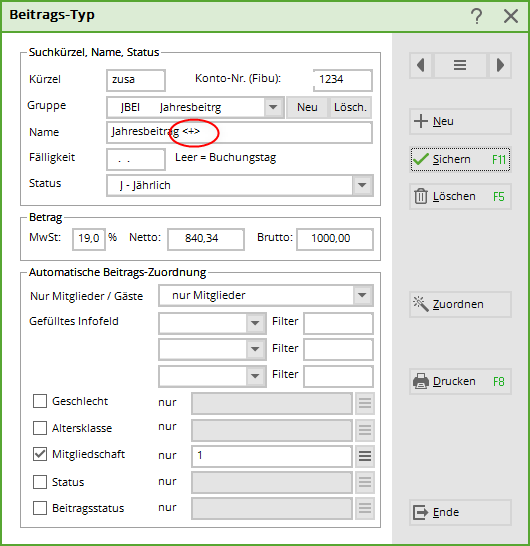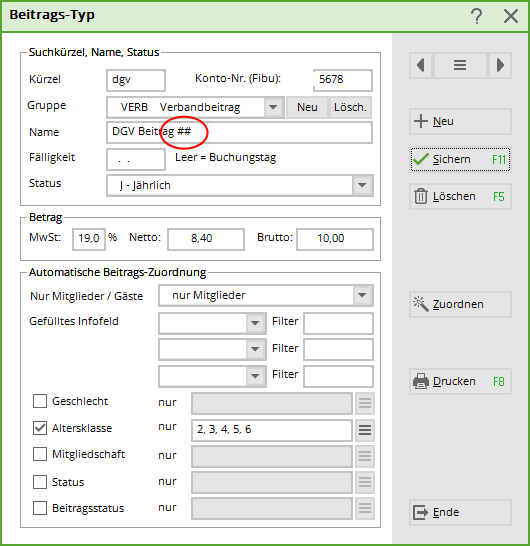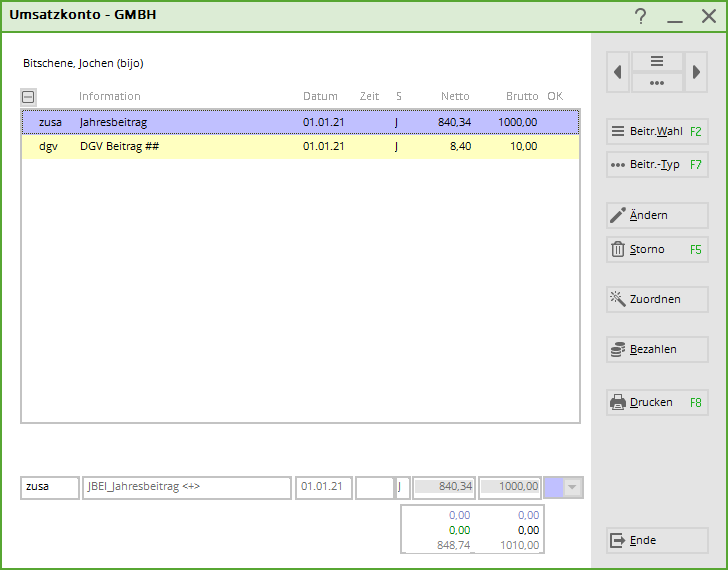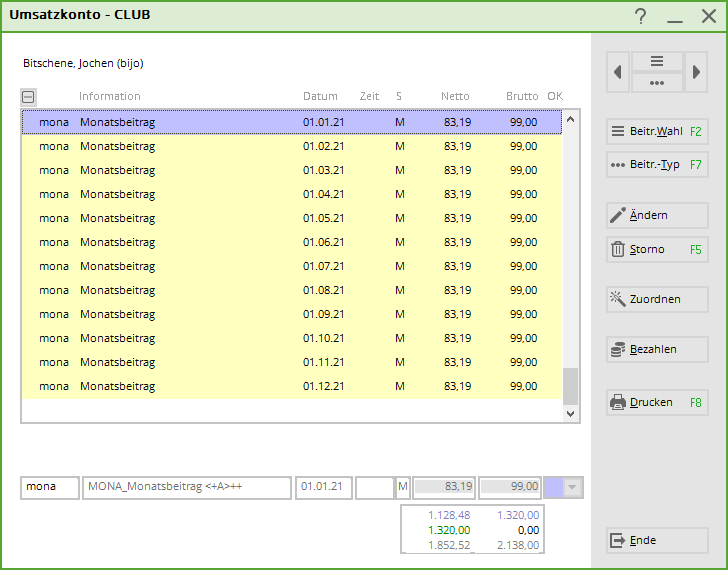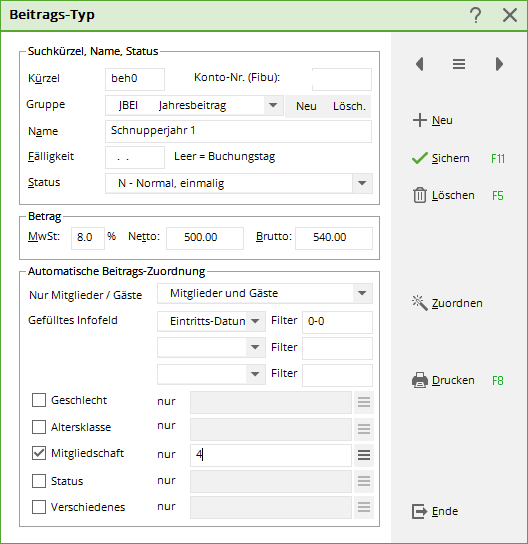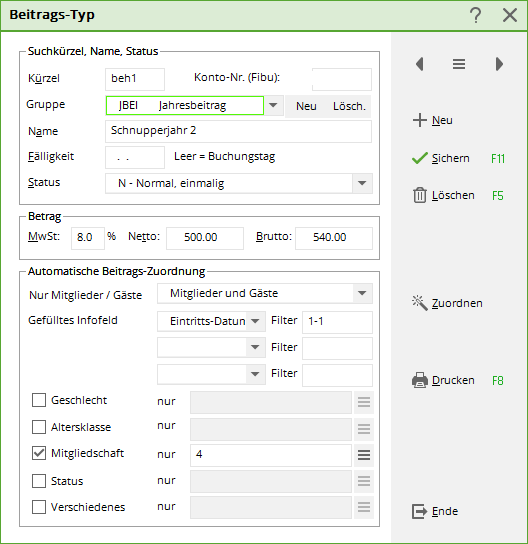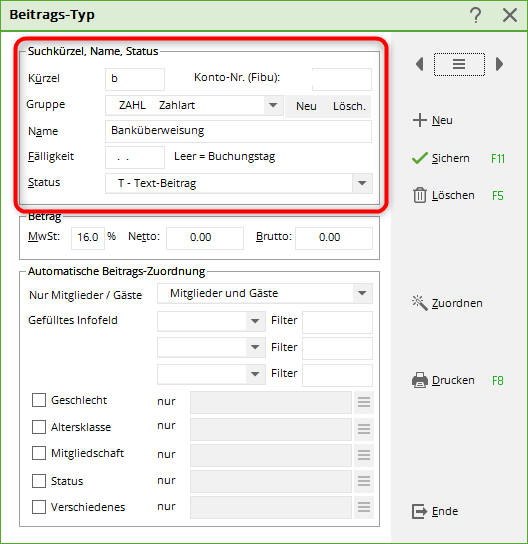Inhaltsverzeichnis
créer, modifier, supprimer
Vous accédez à ce point dans le menu sous Chiffres d'affaires/types de contributions/articles/…créer, éditer, supprimer. Veillez à ce que vous soyez dans un compte de cotisation, par ex. CLUB ou GMBH.
La fenêtre suivante vous montre l'aperçu des articles :
- Avec OK vous fermez la fenêtre.
- Créez ici un article Nouveau (F9) est créé.
- Sélectionnez un article et cliquez sur Edit (F7) pour l'éditer.
- Supprimer (F5) un article.
Supprimer vous ne pouvez supprimer un article que s'il n'est pas enregistré dans le domaine comptable actuel. Si vous souhaitez supprimer des articles d'années antérieures, vous ne pouvez le faire qu'au cours d'un archivage au changement d'année.
Paramètres généraux des articles
- Remplissez tous les champs sous Abréviation de recherche, nom, statut, groupe de marchandises sont remplis. Les codes de recherche ont 4 lettres dans les comptes de cotisations.
Gardez les abréviations simples et ne réfléchissez pas trop longtemps, vous n'avez pas besoin de les apprendre par cœur. Vous créez de nouveaux groupes de marchandises : Groupes de marchandises Il existe les statuts suivants d'un article : J= annuel, I = cotisation d'information (pour caddyboxes et vestiaires), M = mensuel, N = normal, unique, E = unique, spécial (par ex. répartitions spéciales), T = cotisation de texte (tous les types de paiement), S = consultation de la somme, V = mention
- Vous pouvez saisir ici le montant en brut. Le montant net est alors calculé automatiquement.
- La Affectation automatique des cotisations détermine à qui l'article est explicitement attribué.
Des articles pratiques sont présentés et expliqués ci-dessous.
Articles pour les comptes de cotisation
Article annuel
Le statut „Annuel“ fait en sorte que cet article soit comptabilisé avec attribution automatique des cotisations soit comptabilisé dans les comptes 1x par an.
Le „mode de paiement“ avec le Filtre „J“ n'est nécessaire que s'il y a aussi des payeurs de mensualités pour cette adhésion „Membre individuel à part entière“ prise comme exemple. Si ce n'est pas le cas, vous ne devez pas obligatoirement remplir cette position.

Article mensuel
Si vous avez par exemple des membres qui paient une mensualité par prélèvement automatique, vous avez besoin d'articles mensuels.
Avec le statut „Mensuel“, on fait en sorte que l'attribution automatique des cotisations permette d'enregistrer ces articles 12 fois par an (chaque mois) auprès des personnes concernées. Ainsi, le prélèvement mensuel peut être géré ultérieurement et les articles peuvent être comptabilisés jusqu'au 31.12. d'une année : Attribution mensuelle
Le „mode de paiement“, ici avec „M“ pour mensuel, fait en sorte dans le réglage de l'article que seules les personnes mentionnées dans le champ Banque sont réglées sur „paiement mensuel“, cet article sera comptabilisé, la variante d'affiliation doit bien sûr aussi correspondre à la personne : Données bancaires des personnes
Article unique
Le „statut“ de cet article est réglé sur „normal“. Comme cet article est toujours comptabilisé individuellement lors de l'affiliation d'une personne, il n'est pas nécessaire de sélectionner „Affectation automatique des cotisations“.
Inscrire l'article individuellement dans le compte : Traiter les comptes
Enregistrer les articles individuellement dans le compte sous forme de versements : Versements individuels
Articles pour Vestiaires et Caddie-Boxes
Le statut „Cotisation info annuelle“ permet d'assurer que le numéro de la boîte soit également imprimé sur la facture avec l'attribution automatique de la cotisation.
Le numéro de box doit impérativement être enregistré dans le compte, car c'est la seule façon de faire fonctionner l'attribution si quelqu'un a loué 2 boxes (lors de l'attribution automatique des cotisations, seul le numéro de box dans le compte à la même date permet à PC CADDIE de reconnaître que cet article doit être 2x dans le compte !)
Dans notre exemple, toutes les personnes qui ont loué un box de caddie électrique reçoivent l'article. Le numéro de box doit en plus avoir un „EL“ dans le numéro, ce qui pourrait signifier que le box a un raccordement électrique et coûte donc plus cher qu'un box avec l'identifiant „K“ (comme petit) par exemple.
Lisez plus à ce sujet : Vestiaires et caddies
Contribution avec des éléments
Votre cotisation annuelle comprend par exemple aussi la cotisation DGV. Toutefois, les deux articles s'adressent à un autre compte FIBU. Et vous ne souhaitez pas faire figurer la cotisation DGV séparément sur la facture.
Veuillez en parler au préalable avec votre conseiller fiscal, car si les articles ont des taux de TVA différents, il ne sera PLUS OK de les faire figurer ensemble sur la facture !
Dans l'article principal, inscrivez dans le nom <+> et dans l'élément ##.
Après l'attribution automatique des cotisations, le compte de ventes se présente comme suit :
Et sur la facture, cela se présente ainsi :
Totaliser les articles sur la facture
Si, contrairement à notre recommandation, vous souhaitez imprimer les cotisations mensuelles sur une facture annuelle et que vous ne voulez pas que les articles figurent tous individuellement sur la facture, vous pouvez les faire imprimer additionnés sur la facture comme suit.
Inscrivez derrière le nom de l'article <+A>++ :
Après l'attribution automatique des cotisations, le compte de ventes se présente comme suit :
Et sur la facture, cela se présente ainsi :
Cotisations annuelles croissantes
Considération suivante : vous proposez une forme d'adhésion qui coûte 80€ par mois la première année, 100€ la deuxième année et 120€ par mois la troisième année. L'attribution des articles peut se faire comme suit.
Dans notre exemple, créez trois articles : Cotisation mensuelle Année d'essai 1, il est important ici que la „Date d'entrée“ soit remplie avec 0-0 dans „Champ d'information rempli“. Cela a pour effet que PCC reconnaît que cette cotisation est due au cours de la première année de cotisation, c'est-à-dire les mois 0-12.
Pour l'année de découverte 2, inscrivez 1-1 à la date d'entrée, c'est-à-dire les mois 13-24.
Pour l'année de découverte 3, vous inscrivez 2-2, c'est-à-dire les mois 25-36.
Si vos membres passent ensuite automatiquement au statut de membre à part entière, vous pouvez indiquer 3-99 pour la date d'entrée dans l'article suivant. Comme vous pouvez le constater, il est également possible de limiter le nombre d'années.
Vous pouvez voir ici comment enregistrer automatiquement les articles dans le compte : Affecter automatiquement les cotisations annuelles croissantes
Types de paiement
Veuillez attribuer un un sigle pour le site, sélectionnez le groupe „Type de paiement“, le nom (selon le type de paiement) et indiquez le statut „Contribution de texte“. Et voilà, votre mode de paiement est prêt.
En règle générale, vous avez besoin des types de paiement suivants pour un compte de cotisations :
- virement bancaire
- paiement en espèces
- prélèvement automatique
Articles pour les comptes de caisse
Vous trouverez ici les articles spéciaux pour les comptes de caisse :
- Keine Schlagworte vergeben